مركز التحكم على الـ Mac
يجمع مركز التحكم كل إضافات شريط القائمة في مكان واحد، ما يمنحك وصولاً فوريًا إلى عناصر التحكم التي تستخدمها كثيرًا، مثل Bluetooth والإرسال السريع ومنظم الواجهة وانعكاس الشاشة والتركيز وعناصر التحكم في الإضاءة ومستوى الصوت، من شريط القائمة مباشرةً. انقر على ![]() في الزاوية العلوية اليسرى من الشاشة لفتح مركز التحكم.
في الزاوية العلوية اليسرى من الشاشة لفتح مركز التحكم.
النقر لعرض مزيد من الخيارات. انقر على أي زر لعرض مزيد من الخيارات. على سبيل المثال، انقر على زر Wi-Fi ![]() لعرض الشبكات المفضلة أو الشبكات الأخرى أو لفتح إعدادات الشبكة. للعودة إلى عرض مركز التحكم الرئيسي، انقر على
لعرض الشبكات المفضلة أو الشبكات الأخرى أو لفتح إعدادات الشبكة. للعودة إلى عرض مركز التحكم الرئيسي، انقر على ![]() مرة أخرى.
مرة أخرى.
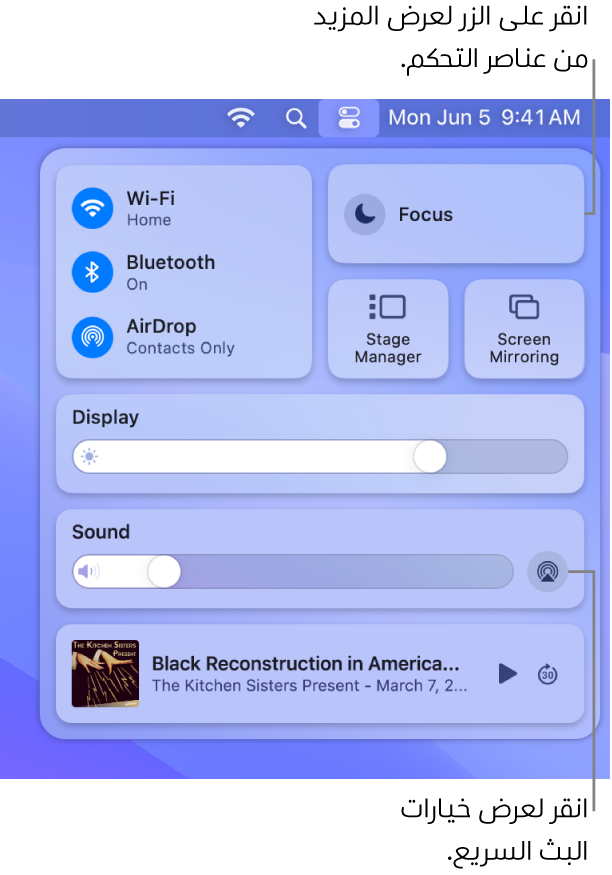
إدارة سطح المكتب. استخدم منظم الواجهة لتنظيم التطبيقات والنوافذ تلقائيًا والتبديل بينها بسرعة. يمكنك أيضًا تجميع التطبيقات معًا لإنشاء مساحات عمل مثالية تناسب سير عملك. انظر إدارة النوافذ على Mac.
مراقبة الميكروفون. يظهر مؤشر التسجيل إذا كان ميكروفون الكمبيوتر قيد الاستخدام أو إذا كان قد تم استخدامه مؤخرًا. يزيد هذا المؤشر من مستوى الأمن والخصوصية على Mac عبر إعلامك إذا حصل أحد التطبيقات على إمكانية الوصول إلى الميكروفون.
ملاحظة: يتطلب Mac Studio وجود ميكروفون خارجي.
تثبيت عناصر مركز التحكم المفضلة. اسحب عنصرًا مفضلاً من مركز التحكم إلى شريط القائمة لتثبيته هناك، بحيث يمكنك الوصول إليه بسهولة بنقرة واحدة. لتغيير ما يظهر في شريط القائمة، افتح إعدادات مركز التحكم، ثم استخدم القائمة المنسدلة بجوار كل وحدة لتحديد "إظهار في شريط القائمة". ستشاهد معاينة لمكان ظهور عنصر التحكم في شريط القائمة. لا يمكن إضافة بعض العناصر إلى مركز التحكم أو شريط القائمة أو إزالتها منه.
تلميح: لإزالة عنصر من شريط القائمة سريعًا، اضغط مطولاً على مفتاح الأوامر واسحب العنصر خارج شريط القائمة.
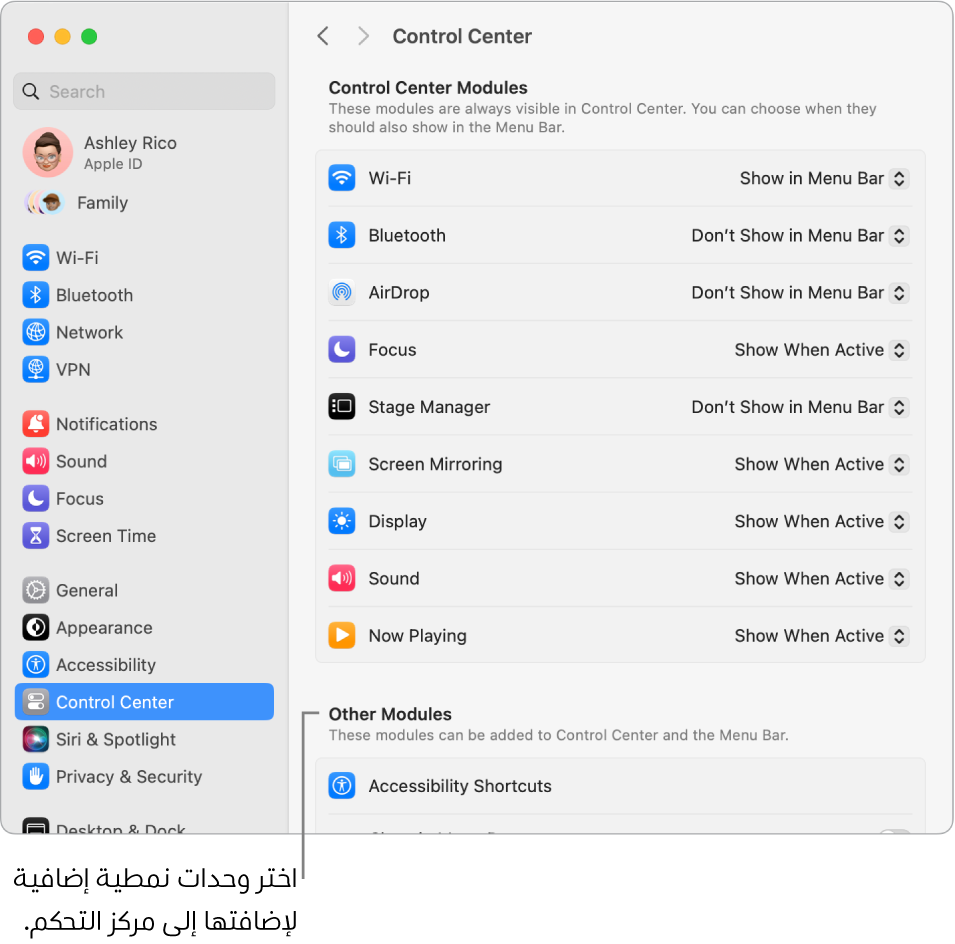
معرفة المزيد. انظر استخدام مركز التحكم على الـ Mac في دليل مستخدم macOS. انظر أيضًا مشاركة المحتوى بين الأجهزة وبث المحتوى على شاشة كبيرة باستخدام البث السريع.